概要
このページではIllustratorデータで罫線の太さを確認する(細すぎる罫線を選択する)方法を掲載しております。
罫線の太さの確認をしましょう。
罫線の太さが細すぎる場合、印刷時にインキがうまく乗らずにかすれてしまったり、ほとんど印刷されていない状態になる場合があります。
罫線の太さの確認はIllustrator10以降で行えます。Illustrator10より前のバージョンでは、ひとつひとつ罫線の太さを確認する以外に方法がありません。
罫線の太さの確認
Illustratorで以下の[図1]のような罫線の太さのものがあったとします。
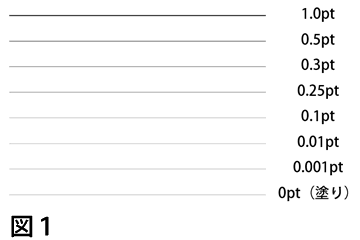
直線ツールを選択して、0.14ptの直線を描きます。([図2]Aの直線)
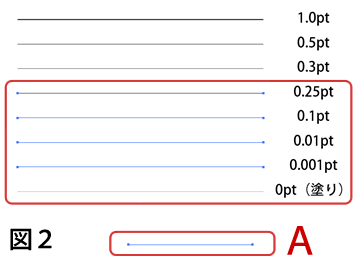
次に「自動選択」のパレットで、「線幅」にチェックを入れ、許容値を「0.15pt」にします。
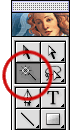
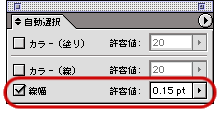
この状態で先ほど描いた0.14ptの直線を選択すると、「0.14pt±0.15pt」の線が選択されます。つまり「0pt~0.29pt」までの線が選択されます。選択した様子は以下の図のようになります。
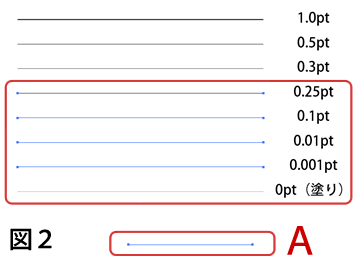
「塗り」にカラーが入っているだけの直線のオブジェクトに注意
上の[図2]では「0.3pt未満」の線は選択されていますが、一番下の線は選択されていません。
これは「線」にカラーが入っていなく、「塗り」にカラーが入っているだけのオブジェクトです。
つまり選択すると以下のようなカラー設定になっています。

この「塗り」にカラーが入っているだけの直線のオブジェクトは「線」にはカラーが入っていないため、線幅は「0pt」です。つまり見えますが、ほとんど印刷されない「極細線」として扱われます。
プリンタの出力でははっきり線が出力される場合もありますが、オフセット印刷時には、ほとんど線が見えない状態で出力されますので、このようなオブジェクトがないように気をつけてください。